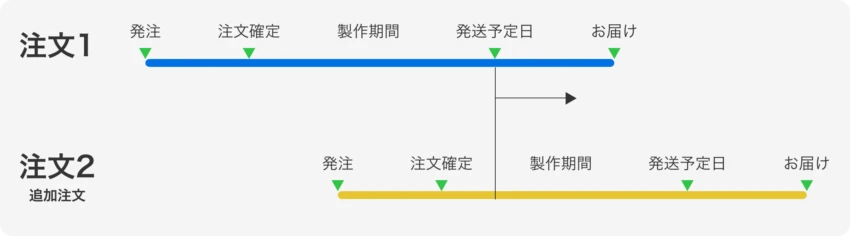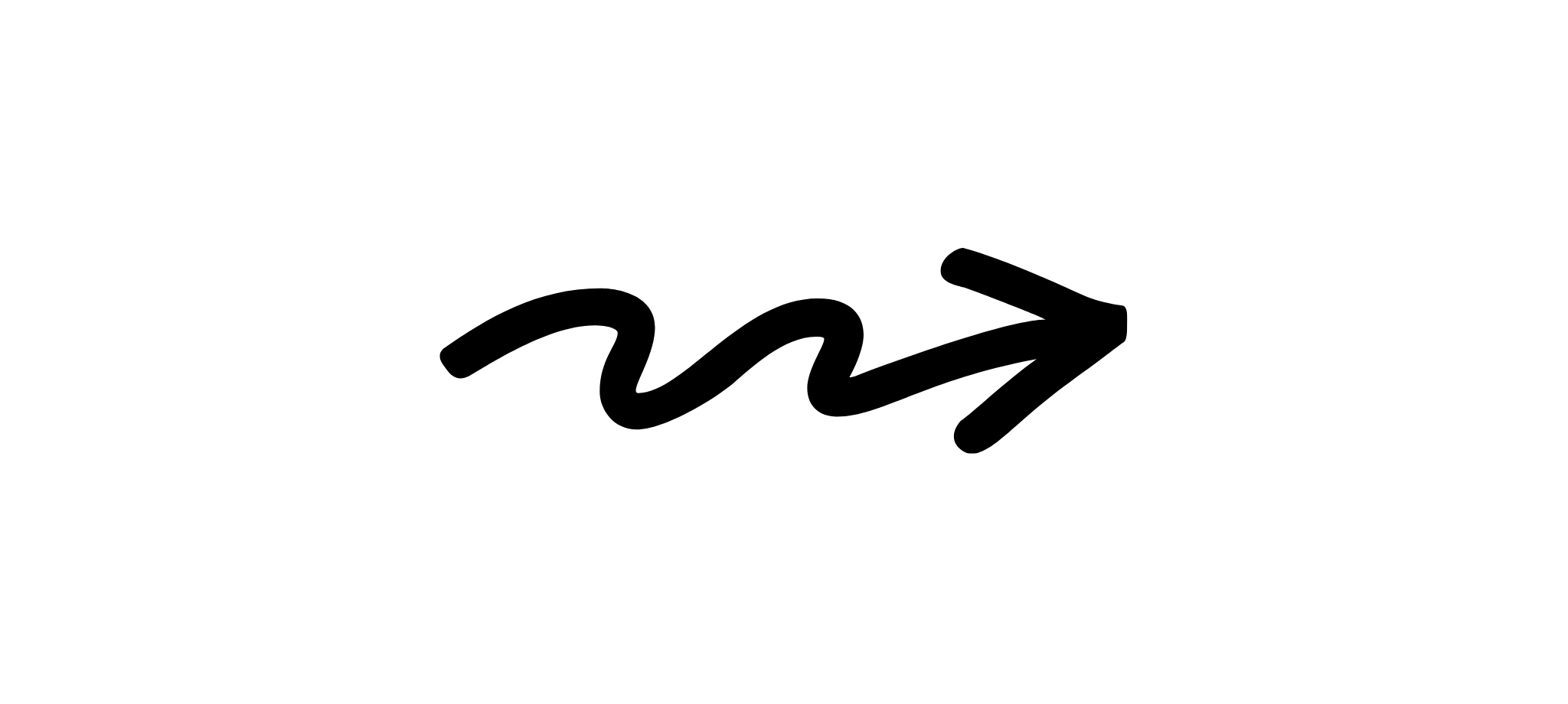
納品までの流れ
カッティングシートを製作するにあたり、データ作成から納品までの一連のながれを順を追って説明しています。ご注文をお考えの際はこのページに沿って進行してください。
- 価格や納期をすぐに知りたい
- お急ぎの場合は見積りシミュレーターをご利用ください。概算とはなりますが、即時自動計算されますので、とりあえずの目安を知りたい時に便利です。正確な金額や納期を知りたい場合は、無料お見積りをご利用ください。通常の発注と同じフォームですが、お見積り確認後に決済を行わない限り、金額は請求されませんのでご安心ください。
 製品の基礎知識
製品の基礎知識
カッティングシートで〇〇は作れますか?
カッティングシートは印刷ステッカーではなく、既成のカラーシートからデザインを切り出して、不要な部分を剥がして製作します。そのため使用できる色が限られています。シートは数種類用意しており、用途や価格、カラーがそれぞれ異なります。希望の色があるかデザインデータを作成する前に確認しましょう。シートについては後述します。フルカラーの印刷ステッカーと勘違いしたまま発注されることが多いため、必ずご確認ください。印刷は弊社では承っておりません。
製作実績のページには実際に注文して使用した写真を送っていただいて多数掲載しています。より具体的な使用イメージがしやすいと思います。
製作実績〇〇に貼れますか?
適している施工面かどうかの基準は、お手持ちの粘着テープ(セロハンテープなど)を施工面に貼ってみて、剥がす際にしっかり食いついていれば、おおよそ問題なく貼れる施工面です。なお用意される環境、素材により条件が異なるため、掲載例全ての素材・施工面を保証するものではありませんのでご注意ください。
弊社は実際の施工面を直に確認ができないため、問題なく貼れるかどうかの判断につきましては、実際にカラーサンプルで貼って確かめるのが一番確実です。無料カラーサンプルをご用意していますので、請求いただいて実際に手にとって色味や質感、貼り付き具合を確認してください。
無料カラーサンプル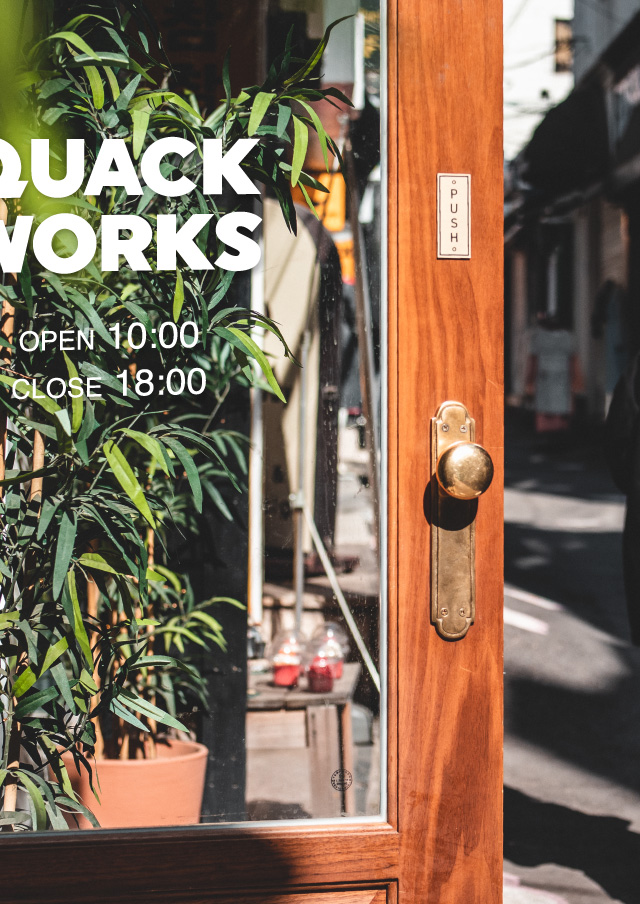
価格・発送日は?
使用するシートの種類や製作サイズ、デザインの細かさ、用意いただくデータの種類で価格が変わります。発送日(納期)は製作のボリュームによって変動するため、正確な価格・発送日はオーダーフォームからお見積り依頼をいただく必要がありますが、自動見積り(概算)ができる見積りシミュレーターを用意しています。デザインやサイズが未確定の場合は、待ち時間のない見積りシミュレーターのご利用ください。
準備から貼り付けまで
-
1 使用するシートを決める(価格・色見本)
前述の通り、カッティングシート・カッティングステッカーは、既成のカラーシートからデザインを切り出して製作しますので、使用できる色が限られています。またシートは数種類用意しており、用途や価格、カラーがそれぞれ異なります。用途にあったシート、希望のカラーがあるかデザインデータを作成する前に確認してください。
シートの比較 -
2 デザインの用意(自分で作れなくても注文可)
用途に合う使用したいシートが見つかったら、製作したいデザインを作成していきましょう。既製品ではなく1点1点オリジナルデザインで製作しますので、デザインを用意いただく必要があります。
Adobe Illustratorを使用した完成データでの入稿はもちろんのこと、全くデザインアプリを扱えない方でも発注が可能です。以下のページから自分にあった方法を選んで、デザインの用意をしてください。
デザイン - 💡 ほとんどの疑問はよくある質問にあります。確認してみましょう。
-
3 オーダーフォームから見積り依頼
カッティングシートのデザインデータが完成したら、オーダーフォームから入稿してください。営業日の18:00までのご注文・お見積り依頼をいただいた分に関しましては当日中に返信しますので暫くお待ちください。オーダーフォームの最後まで進んだ時点では注文はまだ確定していません。
注文する -
4 【弊社】データチェック・見積り
弊社にてデータチェック・ご注文情報に不備がないかを確認し、その結果とお見積りをメールにて返信します。見積りはデータチェック通過後にのみお送りしますので、データに不備があると見積りが出せず、発送日もその分ズレ込みます。スムーズに進むよう必ずデザインのページを確認してから入稿してください。
- データに不備がなかった場合
- 見積りを返信しますので、注文確定(決済)まで進む事ができるようになります。
- データに不備があった場合
- データ修正依頼の連絡をしますので、届いたメールに従って修正したデータをサイト上から再アップロードしてください。
-
5 見積り内容の確認・決済(決済完了時点で注文確定)
見積りが完了するとメールが届き、記載されているURLをブラウザで開くと見積り内容のページが開かれます。
お見積り内容の確認後、問題がなければページの案内に従ってお支払い方法の選択へ進んでください。ページ上にリアルタイムの納期も表示されていますので必ずご確認ください。またご利用いただけるお支払い手続きはお客様によって異なりますので、お支払い方法をご確認ください。
決済手続きが完了次第、注文確定となります。注文確定後はすぐに製作に着手しますので、注文内容の変更、キャンセルは承ることはできません。内容の変更等がある場合は、必ず注文は確定せずに連絡掲示板から弊社に連絡し、返信をお待ちください。
補足:文字入力でのご注文の場合
入稿方法が文字入力でデザインを考えるの場合は、見積りと同じタイミングでデザインの完成イメージも確認いただけます。
-
6 【弊社】製作開始
決済完了後、注文確定となりすぐに製作を開始しますので、発送日まで暫くお待ちください。この製作期間が納期です。注文内容の変更やキャンセル、発送日の前倒しは対応できません。
-
7 【配送業者】出荷・お届け
発送日になったらできあがった商品を発送します。到着日の目安は価格・発送・オプションのページをご覧ください。弊社がお約束出来るのは発送日までで、発送後は配送業者に依存されます。発送後の荷物のお問い合わせは配送業者にお問い合わせください。
-
8 貼り付け・完成!
お手元に届いた製品を貼り付けましょう。貼り方の説明書も同梱していますので、焦らずにゆっくりやれば大丈夫です。大きいサイズは必ず数名で行ってください。
製品に使用している和紙製の転写シートは素材の特性上、湿気を含みやすいため、すぐに使用しない場合は密閉できる袋に乾燥剤(シリカゲル等)を一緒に入れ、反らない方に重しを乗せて保管してください。また万が一製品に不備があった場合は不良品申請フォームからご連絡ください。
貼り方・剥がし方・作る -
9 貼った後の写真
もしよろしければ、施工作業や貼り付け完成時のカッティングシートの写真を送ってください。お送りいただいた写真は製作実績として掲載させていただきます。1枚だけの写真であっても製作検討中のお客様にとっては、これ以上ない参考資料となります。掲載には約1ヶ月ほど掛かります。
貼った後の写真を募集しています
よくある質問
-
- クレジットカード決済がエラーになってしまう
-
以下の記事も合わせて御覧ください。
クレジットカード決済で心当たりのない少額(11円)の支払いがあるのですが何故ですか?お試しいただきたいこと
複数回決済エラーを起こしますと一時的にブロックされますので、必ず1,2度決済エラーが表示された時点で以下の操作をしてください。クレジットカード決済ページで「一定時間入力ができません。」など表示された場合はブロックされている状態ですので、以下の操作を行っても解消しないことがあります。
- 3Dセキュア、本人認証に対応しているクレジットカードで決済をお試しください(参考外部サイト:3Dセキュアの登録方法を3ステップで紹介!カード会社別の解説ページ付き
- クレジットカード情報が正しいか今一度ご確認ください。カード情報が間違っている状態でも ‘フォームに入力 > 2段階認証のフォーム > 決済失敗’という流れになります。
- ブラウザにAdblock系(広告ブロック)の拡張機能を使用している場合はオフにしてからクレジットカード決済をお試しください 弊社の支払いページにてクレジットカード情報を入力後、ご利用のカード会社のページに遷移し2段階認証が求められる事があります。そのため弊社「quackworks.jp」と「ご利用のカード会社のページ」両方でAdblockを解除してください。
- 1度ログアウトし、再度ログインしてからクレジットカード決済をお試しください
- 1で解消しない場合は、ブラウザのキャッシュを削除してからクレジットカード決済をお試しください(手順)
もしこの手順を踏んでも解消しない場合、大変お手数ではございますが、QUACK WORKS サイトの不具合報告フォームよりご連絡をお願いいたします。
-
- 上限サイズを超えてしまいデータがアップロードできません
-
通常、デザイン方法のページに書かれているとおりにIllustratorデータ(ai, eps形式)でデータを作成した場合、いくら重くてもデータファイルのサイズは5MB以内(アップロード可能サイズ)に収まります。それを超えるということは、恐らく画像データを埋め込まれているデザインかと思います。
埋め込まれている画像データのサイズが軽くなるよう編集してから、再度Illustratorで埋め込んでデータを保存し直してください。
-
- データの中身がわからない・自分で編集できないのですが注文できますか?
-
データの中身がわからない・自分で編集できない場合は以下の対応となります。入稿できるデータ形式である前提です。データチェックはオーダーフォームより発注・見積り依頼いただいた際に無償で行いますので、まずは発注・見積り依頼ください。
中身(デザイン)に問題がなく制作可能なデータ
問題なく制作可能です。
中身(デザイン)に問題があるが、弊社の有償データ修正で承れるデータ
有償のデータ修正サービスをご利用いただければ制作可能です。
オーダーフォームより発注 > データチェック > データ修正依頼 > データ修正サービスを利用する中身(デザイン)に問題があり、弊社の有償データ修正で承れない内容のデータ
弊社ではデータ修正を承れない修正内容の場合は、お客様ご自身でデータを修正いただく必要があります。ご自身で編集ができない場合は、デザイナーさんなどに別途依頼するなどしてデータをご準備ください。
弊社が対応していないデータ形式でしか持っていない
ご自身で対応しているデータ形式で作成し直してください。弊社でデータ形式を変更することはできません。
-
- なぜ見積りをしないと納期・金額がわからないのですか?
-
お見積りをしないと納期・金額ができないのは、フルオーダーメイド製品で1点1点仕様が異なるからです。お見積り作成にはデータチェックが必須となるため、お電話口での回答ができません。
また制作自体ができないデータに関しては制作ができないため、そもそも見積りが作れません。そのためデータチェックを通過した注文にしかお見積りが作成できません。とりあえず概算でも見積り・価格感が知りたいという方は自動計算できる料金シミュレーターをご使用ください。また納期のみでよろしければ、製作日数の方がより少ない入力項目で自動計算ができます。
以下、お見積り作成までのながれです(納品までの流れ)。
- オーダーフォームから発注またはお見積り依頼
- 弊社にてデータチェック => 不備があれば直るまでデータ修正依頼を返信
- 弊社にてお見積りを作成 ※この時点で正確な納期・金額が判明します
- 内容をご確認後、お支払い方法へ進む
- 決済完了後、注文確定となり製作開始
- 発送・お届け
-
- 制作進行中に同じ画像データで入稿すればトレース代はかかりませんか?
-
画像データで入稿して注文確定まで進み、納品されるまでの間に新規で同じ画像データを使用して追加注文を行った場合、トレース代はそれぞれの注文のデザインデータに対して必要になります。
理由は以下のとおりです。
- トレース(カット用データの作成)はデータによって進捗が異なり、納期に影響を及ぼす可能性があるため
- 全く同じデザインデータかの確認は、デザインデータ同士を重ねて合わせないとわからず、その作業は弊社では行わないため
発送完了メールを送信した時点(上図の矢印)からai形式の完成データがダウンロードが可能となりますので、そのデータで新規で発注いただければトレース代は必要ありません。「再注文の際にデータ作成費が掛からないようにする(データのDL)」のページをご確認ください。
-
- 入稿ファイルの一括アップロードはできますか?
-
入稿の際、データの一括アップロードはできません。お手数ですが、1デザインずつデザイン情報を登録してください。
カッティングシートは一点一点フルオーダーメイドのため、デザイン1つに対して個別に色・数量などのご入力によるご指定が必要となります。ご希望どおりの仕上がりとなりますよう、お客様と弊社との間での認識の違いなどによる齟齬を防ぐためにご活用いただくオーダーフォームですので、お手間いただき恐縮でございますがご協力いただけますと幸いです。
-
- 一文字、一部分だけ作り直したい
-
施工する際や、施工後にデザインのミスが見つかった時に一文字、一部分のみをやり直す方法の紹介です。
貼り付けでミスをした
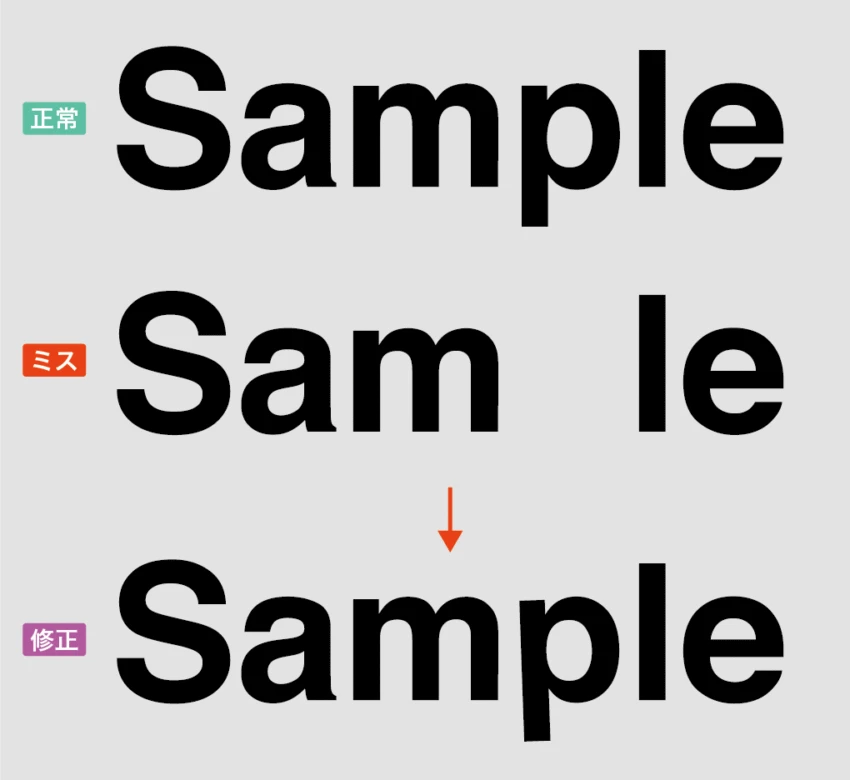
上図の解説
- 【正常】本来あるべき姿のデザイン
- 【ミス】「p」が剥がれてしまった状態
- 【修正】「p」だけ再発注し貼り付けた状態
上図の例は「Sample」という文字をカッティングシートで作成し、施工の際に「p」だけゴミが混入してしまって剥がれてしまったため、「p」のみ再発注をして貼り直した場合を想定しました。 【修正】では角度が2度だけ左に傾けさせたのですが、両端の「m」「l」の直線と比べて若干傾きがあるのがわかりますか?ガイドも何もない状態で貼ると僅かなズレが目立ってしまうのが理解いただけると思います。これはイラストなどよりも文字で起こりやすく、小さいデザインの方がより目立ちます。
直す方法1. 【一番確実な方法】デザインすべてを発注し直す
傾きも生じないため、全て剥がしてやり直すことが一番確実です。小さいサイズであれば費用も高くないため、すべてを貼り直すのがお薦めです。
直す方法2. 前後の文字も発注する
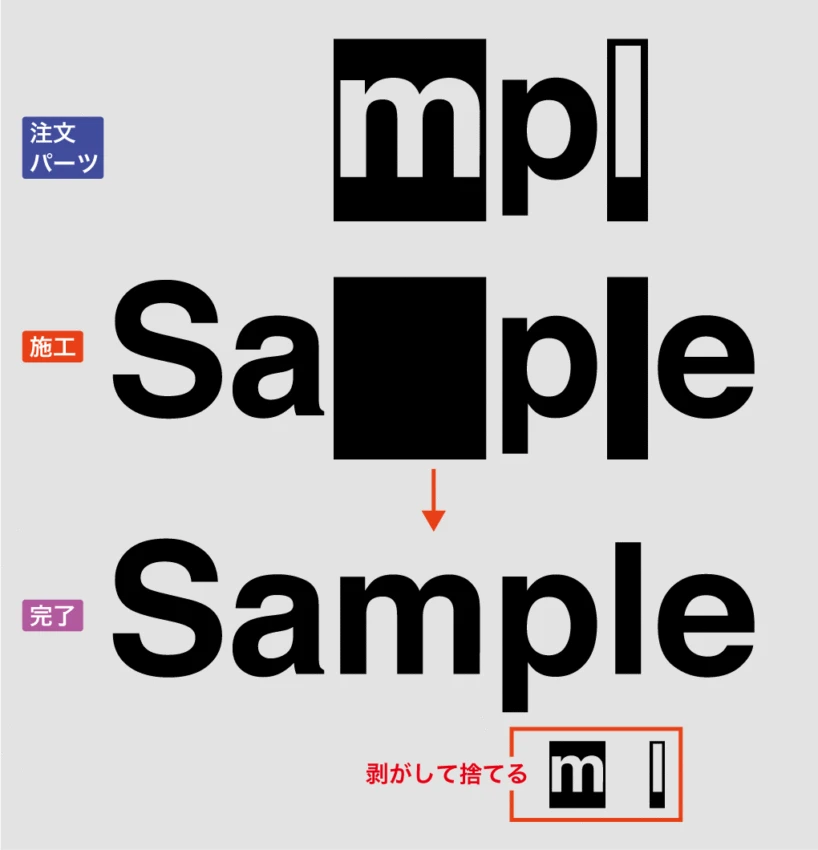
大きいサイズのデザインで一部分を貼り直したい場合にオススメの方法です。 上図の【注文パーツ】のように「p」と前後の文字の背景部分のみを残した状態でパーツを発注し直します。
次に【施工】で既に貼られている「m」と「l」が【注文パーツ】の背景にピッタリ合うように貼り合わせます。このように前後の文字をガイドとして使用すれば、「p」は本来の位置に自然と収まります。そして最後に「m」と「l」のガイド用の背景を剥がせば完了です。剥がす際に文字も一緒に剥がれないように注意してください。

理屈が分かりやすいよう「m」と「l」の背景部分をすべて作るパーツ案で説明しましたが、考え方としては前後の文字や図形(もしくは上下)を相対的なガイドとして使用するということですので、基本的には上図のように前後の文字の一部分だけのパーツで大丈夫です。この方が最後の剥がす作業が簡単なのでお薦めです。
- Illustratorでの発注方法:上記で説明したようなデータをご用意ください。
- 画像データでの発注方法:デザイン情報は1つだけダミーで登録し、備考欄に事情を入力してください。
- 文字入力での発注方法:デザイン情報は1つだけダミーで登録し、備考欄に事情を入力してください。
直す方法3. マスキングテープでガイドを作る
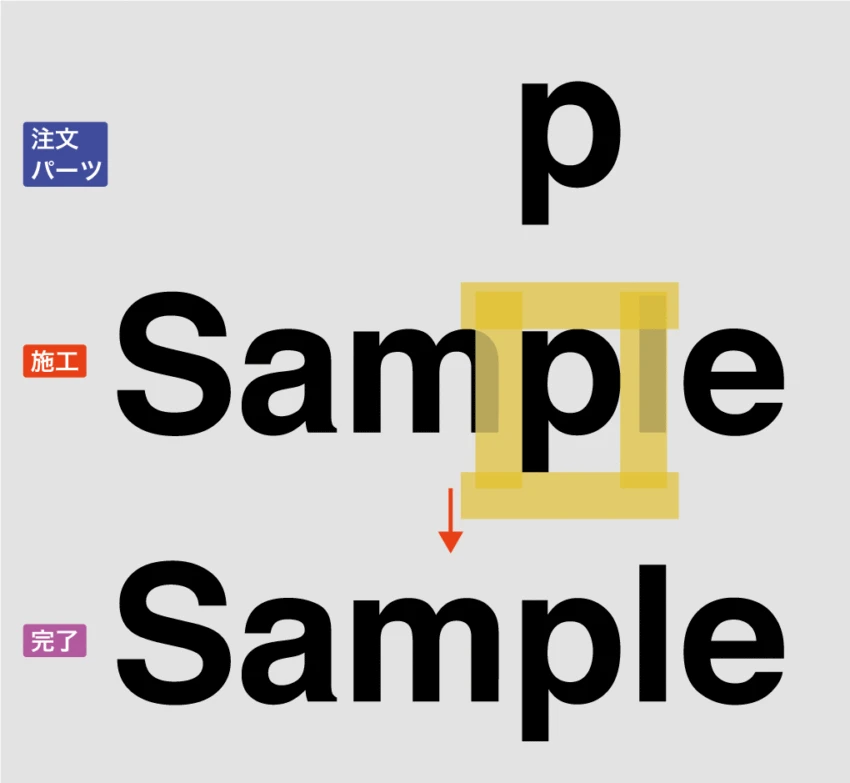
施工前にマスキングテープで貼る位置にガイドを貼っておいて、それに合わせて「p」を貼り付けて、最後にマスキングテープを剥がせばズレることなく貼り付けることができます。ただこの方法は剥がれてしまった文字の正確な位置がわからなければ成立しない方法ですので注意してください。文字間が均等なフォントの場合や、ガラスに貼られている場合に裏側(カッティングシートを貼っていない面)から家庭用プリンターで印刷した原寸大のデザインをあてがい、それに合わせて貼るなどしてください。
スペルミスをした
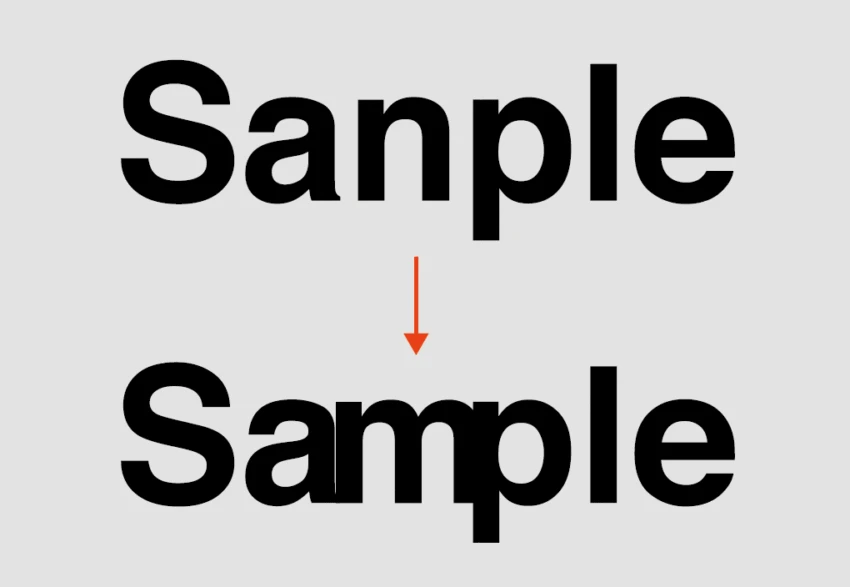
「Sample」と作成するつもりがスペルミスで「Sanple」と作成してしまった場合、間違えた「n」を剥がして正しい「m」だけ作り直して入れ替えれば良さそうに思えますが、「m」の方が「n」よりも横幅が大きいことが多いので、「n」を剥がしてその空いたスペースに「m」を貼り付けても文字間が不自然になります。もちろんこれは例ですので、デザインによっては(特に営業時間などの数字)文字を入れ替えても不自然ではない場合もあります。
施工前でまだカッティングシートが台紙にある状態であれば、器用な方なら「m」のみ再注文し、他の文字を一度剥がして、文字間を調整することはできると思いますが、他の文字と水平を取るのが難しいです。
施工後の場合は「ple」を右にズラして貼り直したくなりますが、カッティングシートは薄く強力に接着されているため、十中八九、剥がした「ple」は伸びてもう一度貼れるような状態にはなりません。そのため施工後に気づいた場合は、デザイン全体を再注文いただくのが確実です。
シールはがしは以下の「3M フィルムはがしらくらく スプレー 420ml FILM」が粘着残りもなく強力に剥がせるのでオススメです。スクレイパー(ヘラ)もあるとより作業がスムーズです。
-
- どんなデザインだとトリミング代が高くなりますか?
-
関連記事:トリミング代とはなんですか?
端的にいえばトリミング代は作業賃ですので、通常よりも作業に時間が掛かるデザインだとトリミング代が高くなります。作業とは機械によるカット、カス取り(不要な部分を剥がす)、検品の時間です。
デザイン全体を見渡して、細かい部分があっても、他に大きい余白がある場合は相殺してトリミング代をいただかない場合もあります。あくまでデザイン全体の作業密度で判断していますので、以下の例が全てに当てはまるわけではないことを御理解の上、お読みください。
細かいデザイン


例えば上記の2つのデザインの1文字のサイズが同じだった場合、全体のサイズ自体は違いますが、1デザイン(1シート)として仕上げるのに、かなり時間の差が生じるのは想像いただけると思います。特に文章の場合はトリミング代が800円/枚~と高額になる事が多いです。1枚目の「坊っちゃん」だけのデザインであれば、細かいフォントですが文字数も少ないため、トリミング代は必要ありません。
フォントの違い


上図は同じ文章ですが、フォントが違います。2枚目は明朝体で文字を構成している線が細く、どうしても製作工程で文字の位置がズレやすいデザインです。また太いフォントと細いフォントでは、文字の中にできる”隙間”の形状も異なってきますので、より細いフォントで構成されているデザインの方がトリミング代が必要になったり高くなる傾向にあります。
同じデザインのサイズ違い


上記2枚のデザインは、同じデザイン内容でフォントも同じですが、サイズが違います。この場合、やはり小さいサイズの方が作業は難しいため、トリミング代が必要になったり高くなる傾向にあります。
-
- Illustratorデータでの入稿・文字入力での入稿でサイズ違いが追加できない
-

ページ:オーダーフォーム(または注文内容の変更時) > デザイン情報を追加してください 入稿方法:Illustratorデータでの入稿、文字入力での入稿
Illustratorデータでの入稿の場合、原寸大(制作したいそのままのサイズ)で作成したデータをご用意いただく必要があるため、子デザインとしてサイズ違いのデザインは追加することはできません。そのためサイズが違う場合は2つデザインデータをご用意いただく必要があるため、違うデザインとしてオーダーフォームで追加していいただく必要があります。 一方、画像データでの入稿の場合はサイズ・色違いを子デザインとして追加することができます。
-
- とりあえず値段や発送日の目安を知りたい
-
お見積り依頼
詳細なお見積り依頼はこちらのフォームから行え、見積もり完了後は決済-注文確定まで進むことができます。ただし連休明けなどで混み合っている場合は、返答が遅くなる場合がございます。見積りシミュレーター
概算であれば料金シミュレーターが自動で即座に計算できます。よくある質問 – 事前に制作可能かデータを確認してもらえますか?
見積り依頼前のデータチェックのみであればお問い合わせフォームからデータ、制作サイズ、など記載の上送っていただければ、回答致します。ただしお問い合わせフォームからはお見積りや納期の回答は行っておりません。